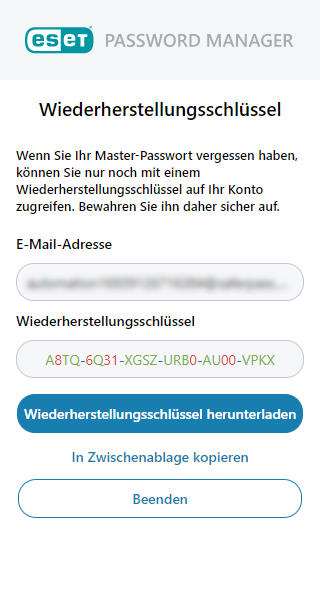Bevor Sie die Password Manager Weberweiterung in Ihrem Browser verwenden, sollten Sie sicherstellen, dass Sie ein passendes ESET Password Manager Abonnement besitzen. Stellen Sie außerdem sicher, dass sie ESET Password Manager in Ihrem Browser installiert oder auf Ihr Mobilgerät heruntergeladen haben.
|

|
Wenn Sie eine Einladung zur Nutzung von ESET Password Manager erhalten, folgen Sie der nachfolgenden Anleitung, um ein Konto mit derselben E-Mail-Adresse wie in der Einladung zu erstellen.
|
Sie können ein Password Manager Konto wie folgt erstellen:
•Password Manager Weberweiterung
•Password Manager Anwendung
Password Manager Konto in der Password Manager Weberweiterung erstellen
|

|
Konto erstellen
Die Option Password Manager Konto erstellen ist für die Password Manager Weberweiterung in Mozilla Firefox, Google Chrome und Microsoft Edge verfügbar.
|
Gehen Sie wie folgt vor, um ein Password Manager Konto zu erstellen und mit der Nutzung zu beginnen:
1.Öffnen Sie die Password Manager Weberweiterung.
2.Klicken Sie auf Konto erstellen.
3.Geben Sie Ihre E-Mail-Adresse ein und klicken Sie auf Weiter.
4.Folgen Sie den unten aufgeführten Anweisungen, um die Registrierung abzuschließen:
5.Legen Sie Ihr Master-Passwort fest und bestätigen Sie es.
6.Helfen Sie uns, das Programm zu verbessern, indem Sie die Option Teilnahme am Programm für ein besseres Kundenerlebnis auswählen, und unterstützen Sie uns bei der Fehleranalyse, indem Sie Diagnosedaten für die Fehleranalyse bereitstellen.
7.Lesen Sie die Datenschutzerklärung und die Nutzungsbedingungen.
8.Klicken Sie auf Konto erstellen.
9.Um den Wiederherstellungsschlüssel herunterzuladen, klicken Sie auf Wiederherstellungsschlüssel herunterladen und dann auf Fertig stellen.
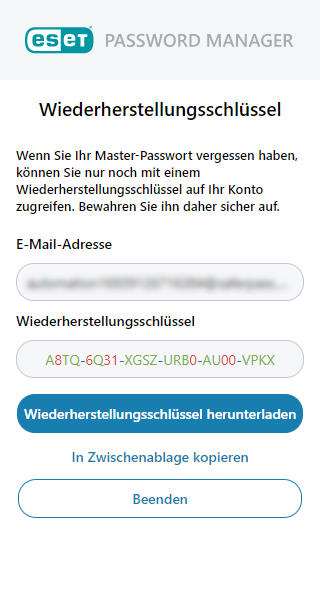
|

|
Aufgrund der Art der in ESET Password Manager gespeicherten Daten empfehlen wir dringend, den Wiederherstellungsschlüssel an einem sicheren Ort aufzubewahren, z. B. in einem verschlüsselten Ordner oder einem Safe. Mit dem Wiederherstellungsschlüssel können Sie Ihre Daten wiederherstellen, falls Sie Ihr Master-Passwort vergessen haben.
|
10.Klicken Sie auf Einrichtung abschließen, um zu bestätigen, dass Sie Ihren Wiederherstellungsschlüssel erhalten haben.
Sie werden automatisch angemeldet und können Ihr erstes Benutzerkonto einrichten.
|
5.Die Bestätigungs-E-Mail wird an Ihre E-Mail-Adresse gesendet. Klicken Sie auf die Schaltfläche E-Mail-Adresse bestätigen in der E-Mail.
|

|
Die Verifizierungs-E-Mail ist 24 Stunden lang gültig.
|
6.Wenn Sie auf Weiter im Browser klicken, werden Sie zur ESET Password Manager Weberweiterung weitergeleitet.
7.Legen Sie Ihr Master-Passwort fest und bestätigen Sie es.
8.Helfen Sie uns, das Programm zu verbessern, indem Sie die Option Teilnahme am Programm für ein besseres Kundenerlebnis auswählen, und unterstützen Sie uns bei der Fehleranalyse, indem Sie Diagnosedaten für die Fehleranalyse bereitstellen.
9.Lesen Sie die Datenschutzerklärung und die Nutzungsbedingungen.
10.Klicken Sie auf Konto erstellen.
11.Klicken Sie auf Fertig stellen, um zu bestätigen, dass Sie Ihren Wiederherstellungsschlüssel erhalten haben.
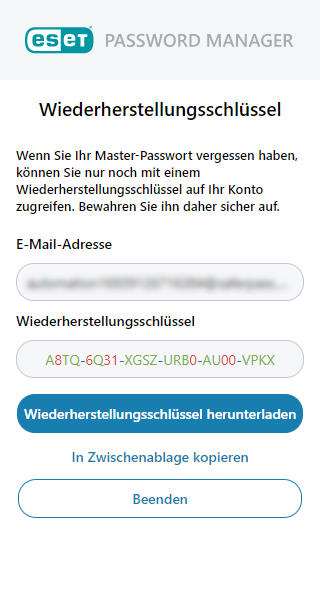
|

|
Aufgrund der Art der in ESET Password Manager gespeicherten Daten empfehlen wir dringend, den Wiederherstellungsschlüssel an einem sicheren Ort aufzubewahren, z. B. in einem verschlüsselten Ordner oder einem Safe. Mit dem Wiederherstellungsschlüssel können Sie Ihre Daten wiederherstellen, falls Sie Ihr Master-Passwort vergessen haben.
|
12.Klicken Sie auf Einrichtung abschließen, um zu bestätigen, dass Sie Ihren Wiederherstellungsschlüssel erhalten haben.
Sie werden automatisch angemeldet und können Ihr erstes Benutzerkonto einrichten.
|
Falls Sie ein passendes Abonnement für ESET Password Manager mit einem oder mehreren freien Lizenzplätzen haben:
5.Klicken Sie auf Bei ESET HOME anmelden, um zum ESET HOME Web-Portal weitergeleitet zu werden.
6.Melden Sie sich bei Ihrem ESET HOME-Konto an.
7.Aktivieren Sie Password Manager und kehren Sie zur Password Manager Weberweiterung zurück.
8.Legen Sie Ihr Master-Passwort fest und bestätigen Sie es.
9.Helfen Sie uns, das Programm zu verbessern, indem Sie die Option Teilnahme am Programm für ein besseres Kundenerlebnis aktivieren, und unterstützen Sie uns bei der Fehleranalyse, indem Sie Diagnosedaten für die Fehleranalyse bereitstellen.
10.Lesen Sie die Datenschutzerklärung und die Nutzungsbedingungen.
11.Klicken Sie auf Konto erstellen.
12.Klicken Sie auf die Schaltfläche PDF mit Wiederherstellungsschlüssel herunterladen, um den Wiederherstellungsschlüssel zu speichern, und klicken Sie auf Fertig stellen.
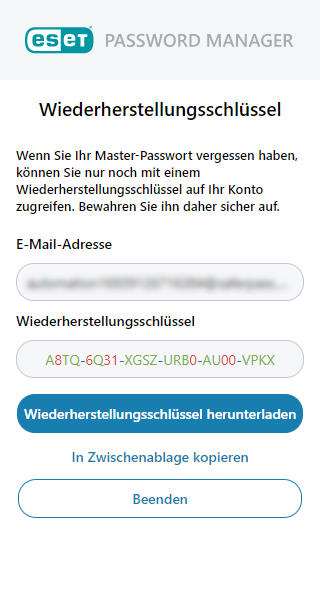
|

|
Aufgrund der Art der in ESET Password Manager gespeicherten Daten empfehlen wir dringend, den Wiederherstellungsschlüssel an einem sicheren Ort aufzubewahren, z. B. in einem verschlüsselten Ordner oder einem Safe. Mit dem Wiederherstellungsschlüssel können Sie Ihre Daten wiederherstellen, falls Sie Ihr Master-Passwort vergessen haben.
|
13.Klicken Sie auf die Schaltfläche Einrichtung abschließen, um zu bestätigen, dass Sie Ihren Wiederherstellungsschlüssel gespeichert haben.
Sie werden automatisch angemeldet und können Ihr erstes Benutzerkonto einrichten.
|
|
Ich habe bereits ein Password Manager Konto